Se ti interessa sapere come fare videochiamata di gruppo WhatsApp con iPhone o Android, ti posso essere d’aiuto. Con alcuni amici, ho già avuto modo di fare qualche video chat, sia per provare la funzionalità sia per scambiarci alcune idee su quale possa essere il futuro dell’app di messaggistica di proprietà di Facebook.
La videochiamata di gruppo con WhatsApp è l’evoluzione delle videochiamate singole, una funzionalità già presente nella piattaforma di messaggistica di proprietà di Facebook. Non ti devi stupire se la procedura per fare videochiamata di gruppo Whatsapp è pressoché uguale a quella usata per le videoconferenze tra singoli utenti. Nel caso tu non sappia come muoverti, non preoccuparti. Si tratta di una procedura piuttosto semplice, che non richiede grosse conoscenze specifiche. Basta un pò di intuito e il gioco è fatto.
Indice
- Come fare videochiamata di gruppo WhatsApp
- Comandi per la chiamata di gruppo
- Chiamata di gruppo Whatsapp quante persone

Prima di vedere come fare videochiamata di gruppo WhatsApp, è più che consigliabile controllare che l’applicazione installata sul proprio dispositivo sia aggiornata. Se possiedi un iPhone, apri l’App Store, premi su Aggiornamenti nella parte bassa della schermata e controlla se WhatsApp è nell’elenco delle app da aggiornare. Nel caso in cui fosse presente, premi sul pulsante Aggiorna e attendi che l’operazione sia completata. Invece, se possiedi uno smartphone Android, apri il Play Store, pigia sul menu (l’icona con tre linee in orizzontale), scegli Le mie app e i miei giochi e verifica se WhatsApp è da aggiornare. Nel caso fosse così, premi su Aggiorna e attendi il completamento dell’operazione. Se ti trovi in difficoltà nell’aggiornamento, sappi che ho scritto una guida dove ti spiego come aggiornare Whatsapp.
Ora che siamo certi di avere l’ultima versione di WhatsApp, possiamo vedere come avviare una videochiamata di gruppo WhatsApp. Procedi la lettura in base alle tue esigenze.
Come fare videochiamata di gruppo WhatsApp
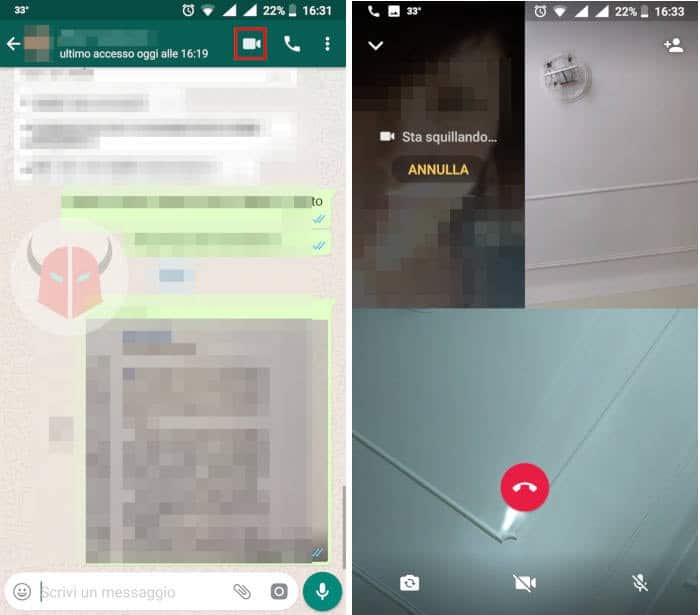
Per fare videochiamata di gruppo, è quasi indifferente che tu abbia un iPhone o uno smartphone Android. La procedura è circa la stessa. Dopo aver aperto l’app, entra nel gruppo Whatsapp con cui vorresti avviare la chat video e premi sull’icona a forma di videocamera stilizzata in alto a destra. Nel giro di qualche istante, si avvierà la fotocamera frontale del tuo telefono e partirà la videochiamata verso tutti i partecipanti del gruppo.
Non appena le persone risponderanno, vedrai comparire i loro volti uno a fianco all’altro. Nell’angolo in alto a destra inoltre, diventerà cliccabile l’icona per aggiungere nuovi utenti. Premici sopra e, dalla lista contatti, scegli chi altro aggiungere alla videochiamata di gruppo WhatsApp. Una volta che hai aggiunto i partecipanti, lo schermo si dividerà in due, tre o quattro parti. I comandi rimarranno pressoché gli stessi (vedi sotto per approfondire). In ogni momento, chiunque delle persone connesse potrà riagganciare la video chat.
Comandi da utilizzare
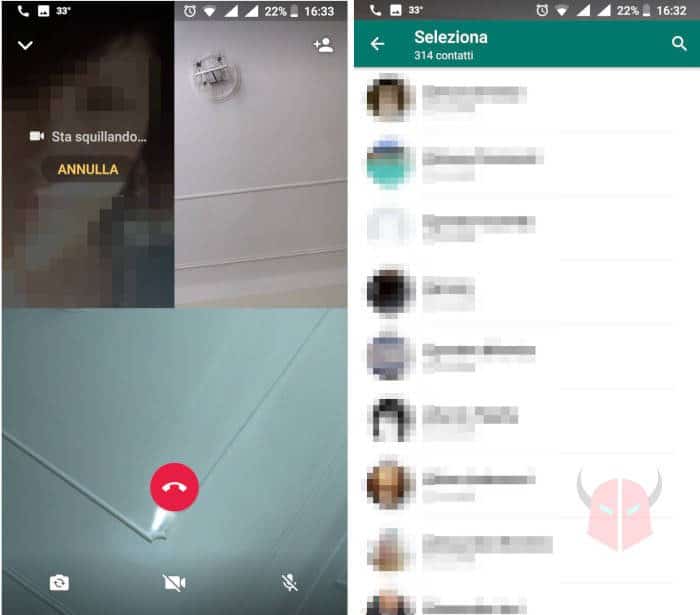
Una volta che sei riuscito a fare videochiamata di gruppo WhatsApp, nella parte bassa della schermata compariranno tre comandi interattivi. A partire da sinistra, troviamo l’icona di una macchina fotografica con all’interno un cerchio. Ci sono poi l’icona di una telecamera sbarrata e l’icona di un microfono sbarrato. Premendo sulla prima icona, passerai dalla fotocamera frontale a quella posteriore e viceversa. Pigiando sulla seconda icona a forma di camera sbarrata, la tua fotocamera verrà disattivata e apparirà un rettangolo nero agli altri partecipanti. Invece, scegliendo la terza con il microfono sbarrati, disattiverai l’audio del tuo telefono e quindi gli altri non ti sentiranno più.
Chiamata di gruppo Whatsapp quante persone
Ricordati che nel corso della videochiamata di gruppo WhatsApp, così come accade anche per le videochiamate Instagram, non potrai aggiungere più di 7 contatti oltre a te. Il limite massimo di partecipanti alle videochiamate WhatsApp è di otto utenti, incluso il chiamante.
Infine, ti rivelo che al momento in cui scrivo, la videochiamata di gruppo WhatsApp è disponibile solamente su Android e iOS. Per quanto riguarda WhatsApp Web e WhatsApp per PC, attualmente non c’è modo di avviare una chat video con i propri contatti.